原创文章解决方法,首发于本博客和kxproject官方论坛.
在家里新发现了一张老声卡,是创新的SoundBlaster 0060,到网上发现这张声卡功能性挺强,不少主播到现在还在用这个,迫不及待装上试试,再也不用忍受垃圾主板的板载声卡的垃圾电流音了。官方驱动不支持Win7以后的操作系统,目前支持的只有Kx驱动(还有一个叫游飘驱动的我没试,不过貌似也很老了),而且很多主播也是冲着这个Kx驱动买的。不过我发现在重装了Kx驱动之后,电脑总会出现一系列问题.诸如英伟达驱动面板打不开了,提示"参数错误",Nvidia Experience也打不开,提示安装程序无法继续,然后Windows自带的一些程序(比如任务栏右键管理器,又或者Windows自带的附件截图工具)直接单击or双击打不开,必须要对程序单独右键选择"以管理员身份运行"才可以,TIM报安全组件异常0X00008C04。
方法:
注意:此教程针对Nvidia ⡳ 显卡驱动程序可用,对于AMD等其他品牌的显卡驱动没有测试过。
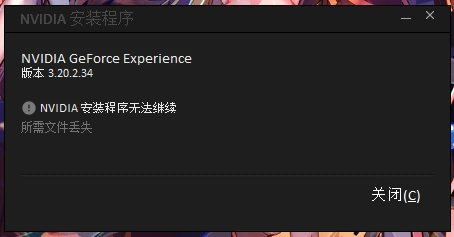
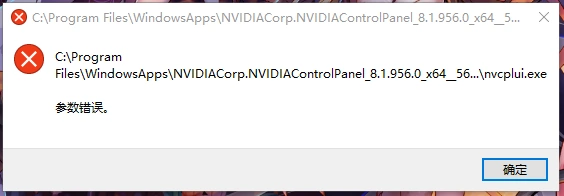
提前下载好一个你显卡确定能用的DCH(应用商店Nvidia控制面板版)版本以及kx-3552-pro驱动,放在U盘或者其他不装系统的盘里,对于文件具体可以官网下载。

完成上述操作后,重装Windows10,可以用相同版本(比如1809-1809)的ISO文件打开之后选择不保留任何文件(这里必须重装,因为不清楚kx驱动到底动了哪些系统配置导致这一系列问题,而且我也试过,不行).注意备份你的重要数据.然后电脑会重启,等待重启后进入安装程序设置页面,拔下网线(我没说插的时候不要插回去),让这个设置程序(OOBE)认为电脑现在未连接网络,然后添加本地用户账户,名称密码随意,不过你要先记住密码,因为一会儿可能还要用.等待Windows进入桌面.进入桌面调出此电脑的图标,具体教程折叠了起来,点开可以阅读:
桌面显示此电脑之后,右键此电脑,选择"管理",选择"本地用户和组",选择"用户",选择"Administrator"右键属性,取消打勾"账户已禁用"。

注销你当前账户,切换到登陆页面,登陆页面左下角会多出一个"Administrator",用此账户登入。第一次用可能还会再设置一遍一些账户和Microsoft相关的设置,进入后再次调出此电脑,按上一步教程打开"本地用户和组",选择"用户",选择你第一次用的账户,右键删除,在弹出的所有对话框点确定(我这里起的名字是"0")

进行完一系列步骤之后,按键盘的Win+R,输入"gpedit.msc"打开组策略编辑器。
定位到"计算机配置"→"Windows设置"→"安全设置"→"本地策略"→"安全选项",将以下设置进行修改(相应选项双击即可弹出属性修改对话框):
- 用户帐户控制: 管理员批准模式中管理员的提升权限提示的行为 原来的设置 由 非 Windows 二进制文件的同意提示 修改为 同意提示;
- 用户账户控制: 以管理员模式批准运行所有管理员 原来的设置 由 已启用 修改为 已禁用;
- 用户账户控制: 用于内置管理员账户的管理员审批模式 原来的设置 由 已启用 修改为 已禁用;

完成上述操作后重启电脑,而且这一步是必需的。
重启电脑,账户选择"Administrator",进桌面后找到你先前下载好的英伟达驱动,双击安装(如果你没下错的话这一步是能安装的),如果你喜欢或者想使用英伟达的显卡自带60Fps录屏,请勾选Nvidia experience;
注意查看此时面板功能是可以的,只不过不停的提示让你去应用商店下载英伟达控制面板。不用管。
双击打开你之前准备好的kx-3552-pro驱动程序(我没按官方教程勾选Win7兼容性也能用),执行安装操作。

这时候两个驱动应该还是能用的,不会起冲突,再次重启,重启后如果打开Nvidia experience没有报错的就可以插回网线,同时到应用商店装上Nvidia Control Panel应用下载,打开后同意并继续协议,电脑的英伟达显卡控制面板也就回来了。这时候你可以继续安装你想装的程序,比如说Google Chrome,完美解码,Everything,Startisback,Office,Steam之类的程序了。

由于系统有些东西已经设置好,我只能尽我所能把能截图的截下来,有些步骤没有图片请谅解。
